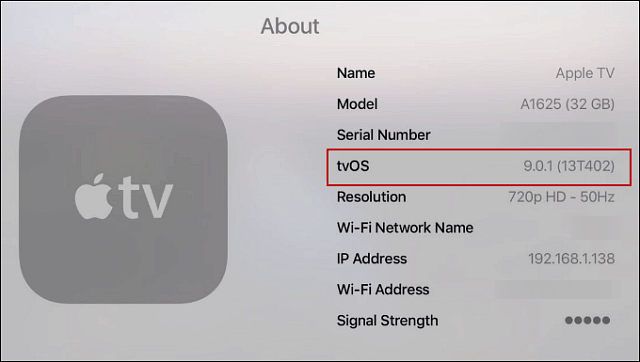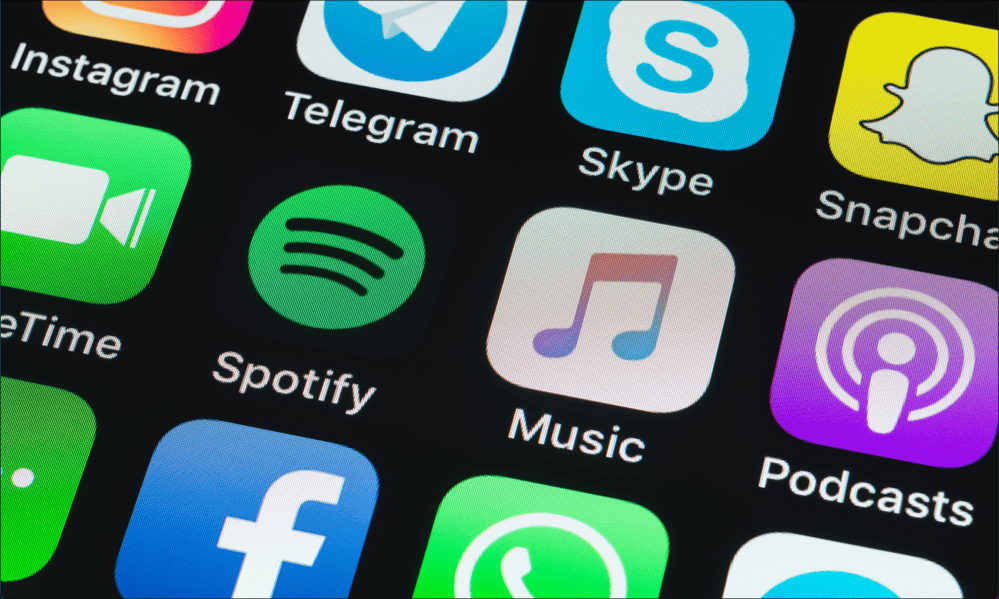Slik får du de siste oppdateringene for din nye Apple TV
Hjemmeunderholdning Eple Apple Tv / / March 18, 2020
Oppdateringen av din nye Apple TV har endret seg litt med denne nye boksen. Her er en titt på hvordan du kan få de nyeste versjonene og sikre at den alltid er oppdatert.
Oppdateringsprosessen har endret seg litt med den nye Apple TV (fjerde generasjon) sammenlignet med tidligere versjoner. Her er en titt på hvordan du kan få de siste oppdateringene, og sikre at ruten din alltid er aktuell.
Oppdater Apple TV (4th Generasjon)
Hvis du vil se etter oppdateringer manuelt, åpner du Innstillinger og går til System> Programvareoppdateringer> Oppdater programvare. For å sikre at Apple TV alltid er oppdatert, slår du på automatiske oppdateringer.
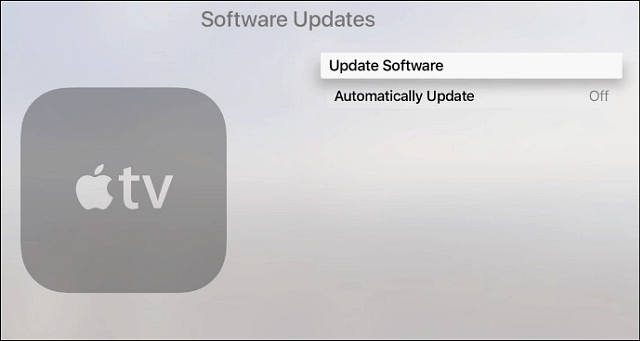
Hvis en oppdatering er tilgjengelig, kan du laste ned og installere den med en gang, eller velge å oppdatere senere. Hvis du utsetter oppdateringen til senere, kan du gå tilbake til Innstillinger og kjøre oppdateringen i løpet av en mer praktisk tid.
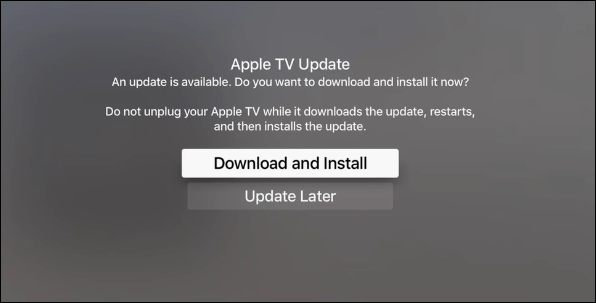
Først vil oppdateringen lastes ned, og etter at den er fullført, får du noen få valg. Den ene er å stille oppdateringer til automatisk (som de fleste brukere vil finne mest praktisk), oppdatere nå eller kjøre den senere. Personlig liker jeg å oppdatere manuelt slik at jeg kan se hvilke endringer oppdateringen medfører.
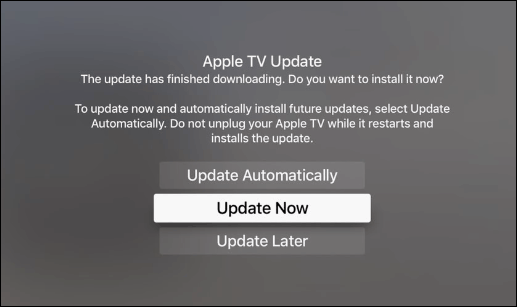
Når du starter oppdateringen, må du huske å ikke koble fra kassen mens prosessen er fullført. Og merk at Apple TV vil starte på nytt, noen ganger flere ganger i løpet av prosessen.
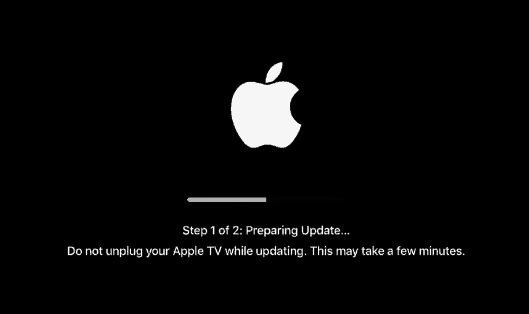
For å sjekke hvilken versjon av tvOS din nye Apple TV løper, gå til Innstillinger> Generelt> Om og der ser du versjonen.